Исправить код ошибки Microsoft Teams 4c7
Опубликовано: 2023-03-21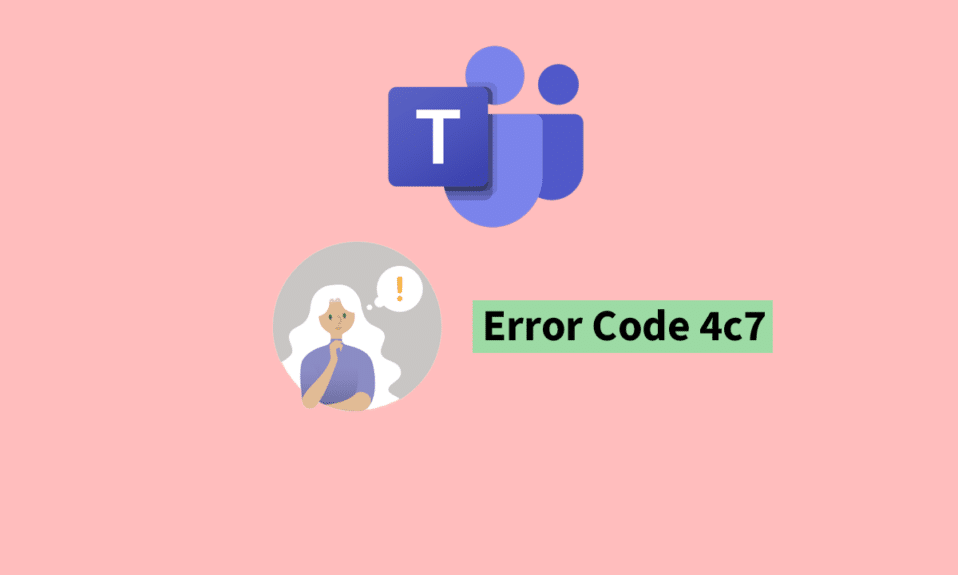
Хотя приложение Microsoft Teams относительно стабильно, в некоторых случаях вы можете столкнуться с кодами ошибок. Одним из таких распространенных кодов ошибок в игре является код ошибки 4c7. Вы можете задавать вопросы, например, что такое код ошибки 4c7 Teams. В этом случае вы пришли в нужное место. Таким образом, в этой статье содержится вся информация о том, как устранить ошибку Microsoft Teams с кодом 4c7. Итак, продолжайте читать, чтобы узнать, как исправить ошибку 4c7 в Teams Desktop.
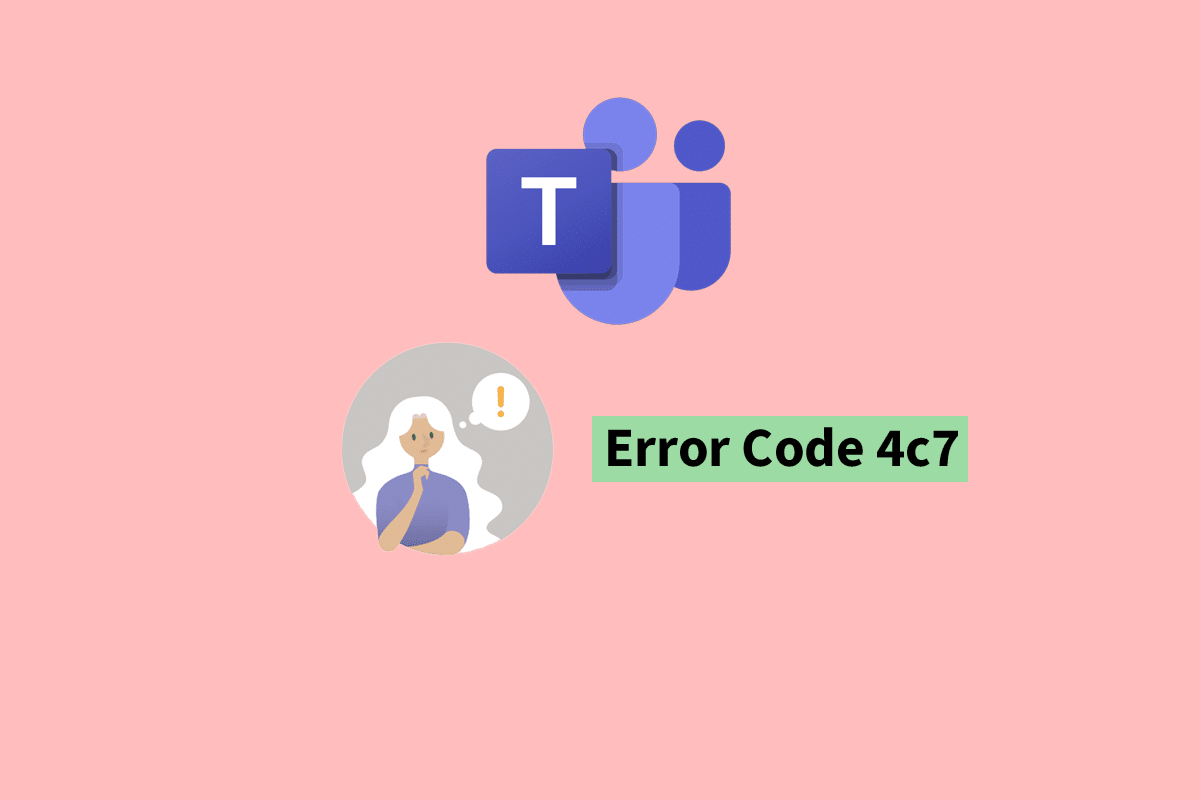
Оглавление
- Как исправить код ошибки Microsoft Teams 4c7
- Что такое код ошибки 4c7 Teams?
- Каковы распространенные причины кода ошибки Microsoft Team 4c7?
- Как исправить ошибку 4c7 в Teams Desktop
- Какой тип интеграции Microsoft Teams имеет с Microsoft Windows?
- Каковы некоторые другие распространенные коды ошибок в Microsoft Teams?
Как исправить код ошибки Microsoft Teams 4c7
Microsoft Teams является частью набора приложений Microsoft Office 365 и предназначена для улучшения командной работы и повышения производительности. Кроме того, это приложение для совместной работы и общения для команд. Он предоставляет централизованное место для чата, видеоконференций, хранения файлов и интеграции приложений и может использоваться на различных устройствах и платформах, включая Windows, macOS, iOS и Android. Кроме того, его способность проводить виртуальные встречи и онлайн-мероприятия позволяет удаленную работу и совместную работу в удаленной команде. Он предлагает все инструменты, которые могут улучшить работу для организаций и команд. В этой статье мы предлагаем вам полезное руководство, которое подробно расскажет, как исправить код ошибки Microsoft Teams 4c7.
Что такое код ошибки 4c7 Teams?
Код ошибки 4c7 в Microsoft Teams обычно указывает на проблему с учетной записью пользователя или с сетевым подключением. Это может быть вызвано целым рядом проблем, таких как устаревший или поврежденный клиент Teams, неправильные учетные данные для входа или ненадежное сетевое соединение. Вы можете задаться вопросом, когда столкнетесь с кодом ошибки — 4c7 есть более постоянный способ входа в Microsoft Teams. Для вас важно понимать, что вызывает код ошибки. Обнаружение этого кода ошибки может разочаровать тех, кто хочет использовать приложение. Таким образом, знание того, как исправить код ошибки Microsoft Teams 4c7, может быть очень полезным.
Каковы распространенные причины кода ошибки Microsoft Team 4c7?
Код ошибки 4c7 в Microsoft Teams может быть вызван несколькими факторами. Узнав, что такое код ошибки 4c7 Teams, вы можете узнать некоторые из наиболее распространенных причин этого кода ошибки, прочитав ниже.
- Устаревший клиент Teams : если пользователь использует устаревшую версию Teams, он может столкнуться с кодом ошибки 4c7.
- Неправильные учетные данные для входа . Если пользователь ввел неверные данные для входа, Teams не сможет аутентифицировать пользователя, и может появиться код ошибки 4c7.
- Проблемы с сетевым подключением . Плохое или ненадежное сетевое подключение может вызвать код ошибки 4c7 в Teams.
- Поврежденная установка Teams . Поврежденная установка Teams может вызвать код ошибки 4c7 и потребовать от пользователя переустановки приложения.
- Брандмауэр или антивирусное программное обеспечение . Брандмауэр или антивирусное программное обеспечение могут препятствовать правильной работе Teams и вызывать код ошибки 4c7.
- Проблемы с учетной записью Microsoft : если есть проблема с учетной записью Microsoft пользователя, он может столкнуться с кодом ошибки 4c7 в Teams.
Как исправить ошибку 4c7 в Teams Desktop
Узнав, что такое код ошибки 4c7 Teams, вы можете воспользоваться несколькими способами, чтобы исправить этот код ошибки. Вы можете следовать любому из методов ниже.
Способ 1: повторно подключить учетную запись Microsoft Teams
Microsoft Teams интегрируется с Windows, чтобы предоставить пользователям удобный и унифицированный интерфейс. Вы можете подключать и отключать учетную запись Microsoft Teams от Windows. Вы можете столкнуться с кодом ошибки 4c7 из-за временных сбоев. В этом случае вы можете спросить, как исправить ошибку 4c7 на рабочем столе Teams. Вы можете сделать это, выполнив следующие действия.
1. Нажмите одновременно клавиши Windows + I , чтобы открыть Настройки .
2. Перейдите к опции «Учетные записи» и выберите «Доступ к работе или учебе» .
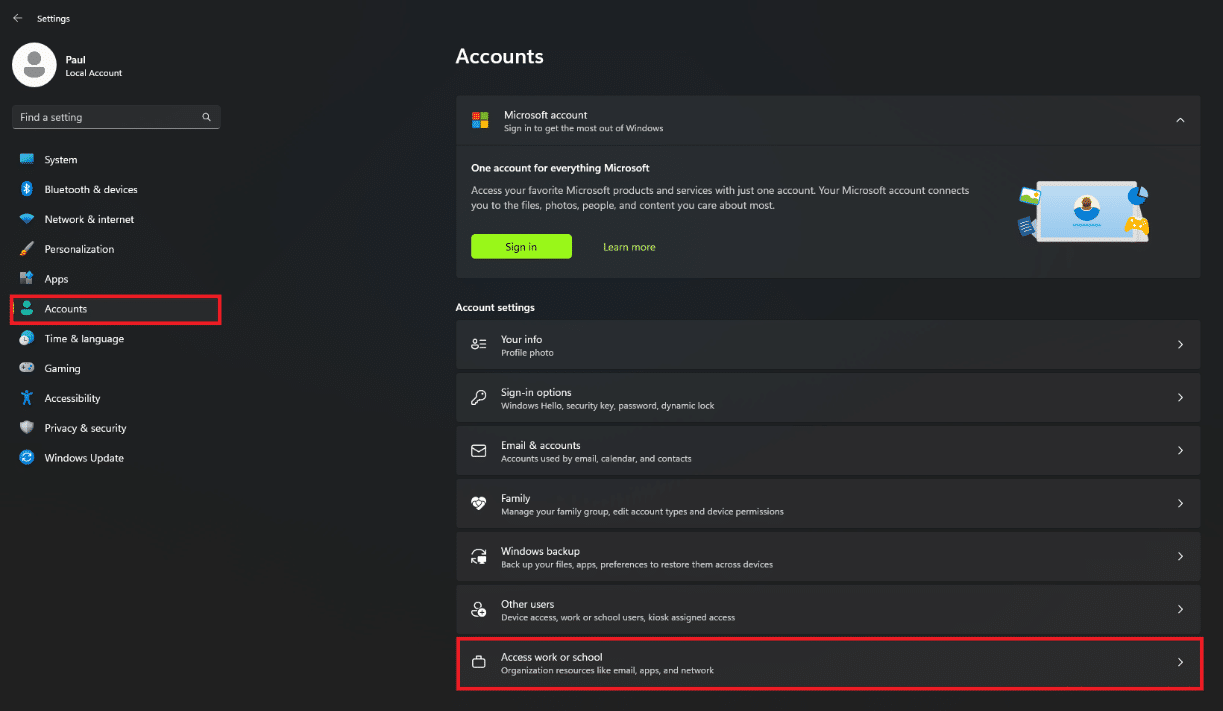
3. Найдите учетную запись Microsoft Teams с кодом ошибки.
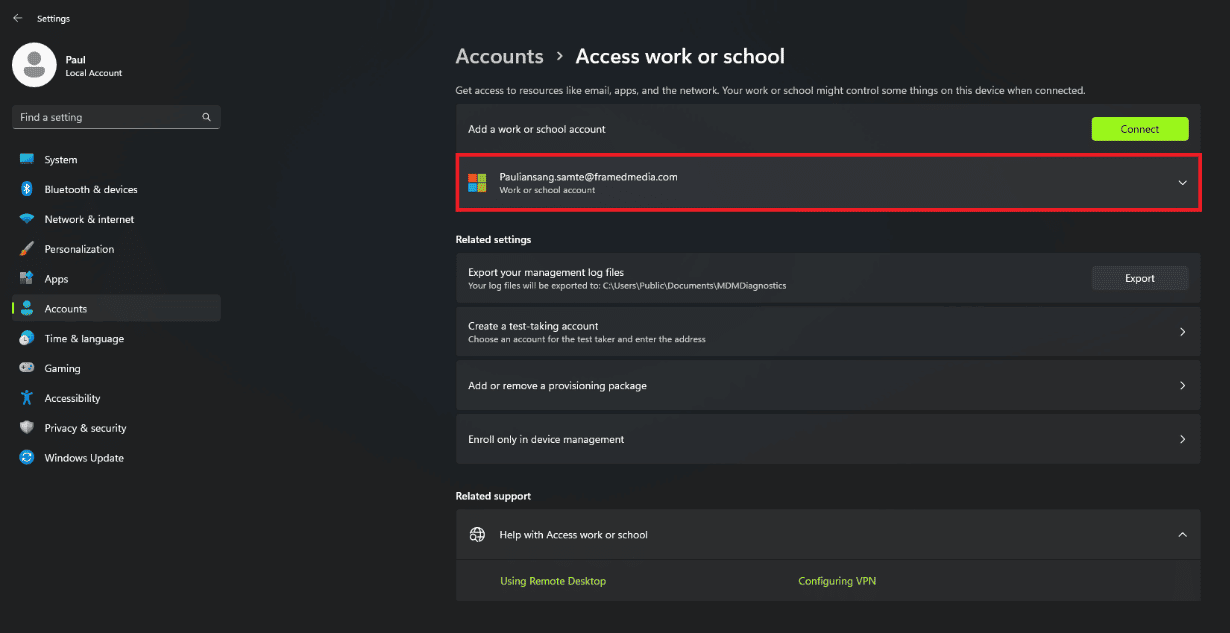
4. Нажмите Отключить .

5. Затем нажмите Да для подтверждения.
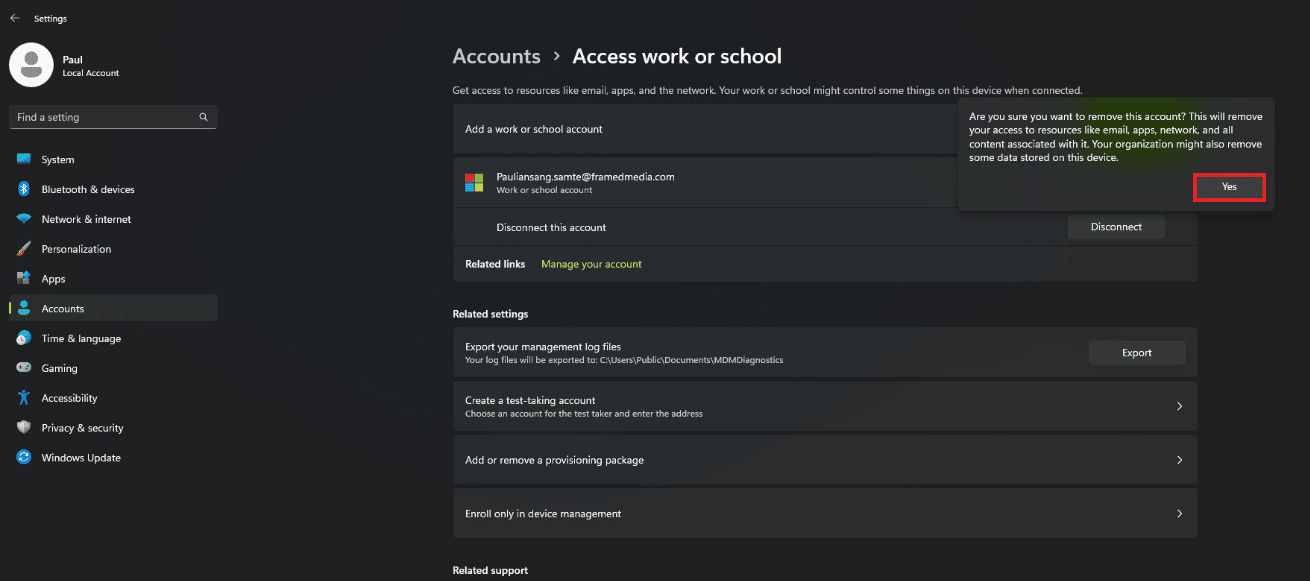
6. Нажмите кнопку «Подключиться» , чтобы снова добавить учетную запись.
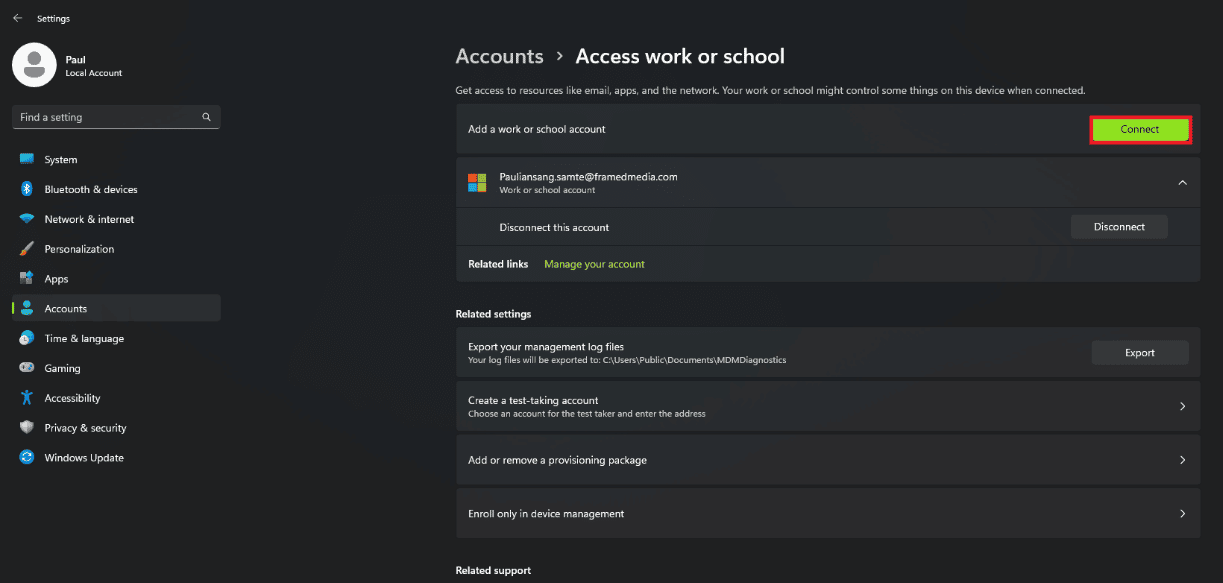
Способ 2: включить аутентификацию с помощью форм
Когда вы спрашиваете, как исправить ошибку 4c7 на рабочем столе Teams, проверка подлинности с помощью форм — это исправление, которому вы можете следовать. Проверка подлинности с помощью форм используется в ситуациях, когда пользователь вошел в систему не с учетной записью Microsoft, а с учетной записью, управляемой организацией (например, с локальной учетной записью Active Directory). Вы также можете столкнуться и задаться вопросом о коде ошибки — 4c7 есть более постоянный способ входа в Microsoft Teams. Включение проверки подлинности с помощью форм для Microsoft Team может исправить ошибку Microsoft Teams с кодом 4c7. Для этого вы можете выполнить следующие шаги.
1. Запустите консоль управления Microsoft ADFS .
2. Щелкните параметр «Политики аутентификации» в левой части экрана.
3. Перейдите в раздел «Действия» и выберите параметр «Изменить глобальную первичную аутентификацию» в меню справа.
4. Перейдите на вкладку Интранет и выберите Аутентификация с помощью форм .
5. Нажмите «ОК» , чтобы применить настройки.
Читайте также: Microsoft Teams позволит вам превратиться в 3D-аватар с мая
Способ 3: активировать команды Microsoft
Исправление, которому вы также можете следовать, — это активировать Microsoft Teams. Точно так же вы можете столкнуться с кодом ошибки из-за того, что Teams не активирован. Если вы столкнулись с кодом ошибки — 4c7, есть более постоянный способ входа в Microsoft Teams. Вы можете активировать его, выполнив следующие действия.
1. Посетите портал администрирования Microsoft 365 и войдите в систему, используя учетные данные.

2. Перейдите в «Настройки» и найдите «Microsoft Teams» .
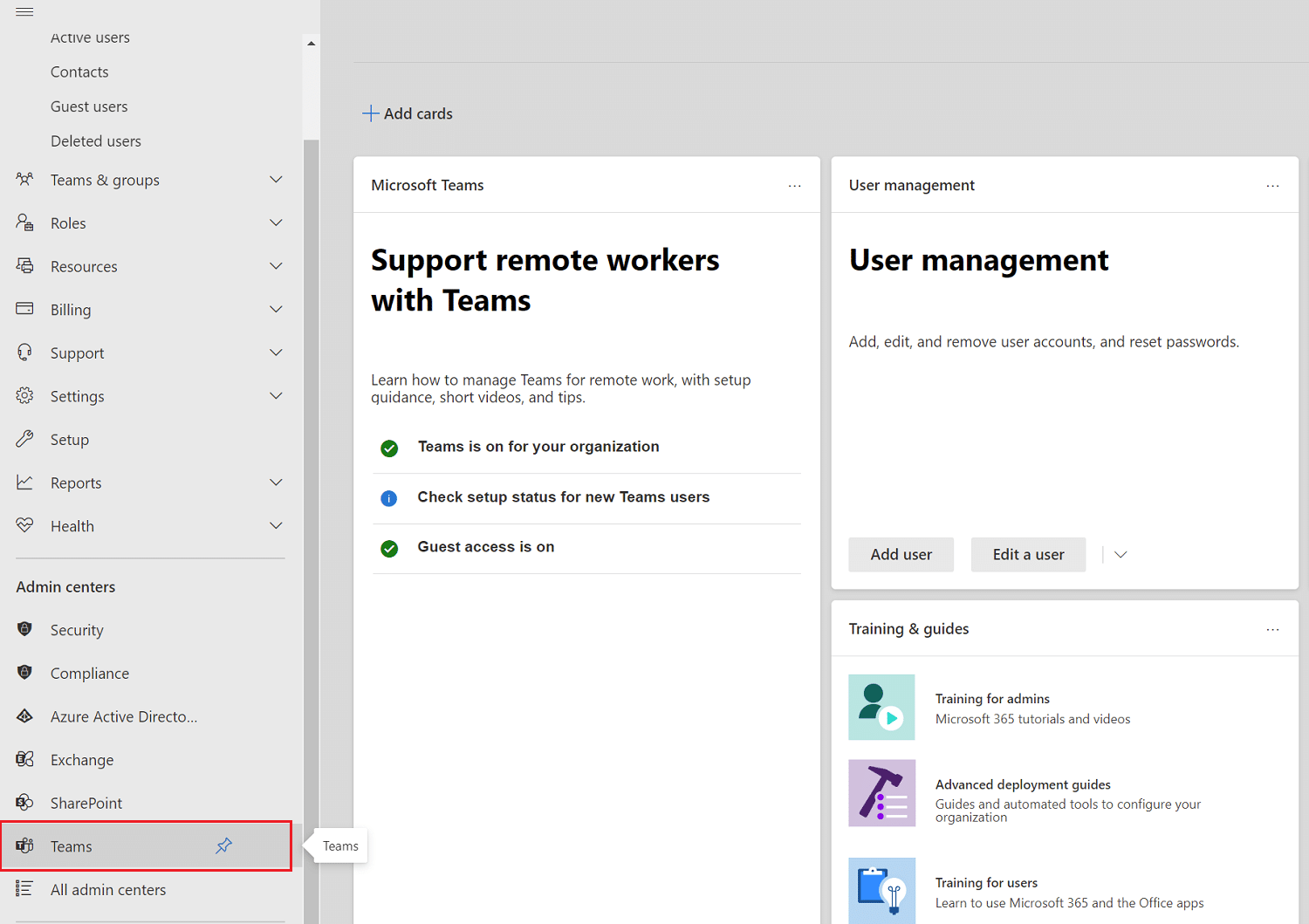
3. Нажмите Активировать для типов пользователей.
4. Нажмите Сохранить .
Способ 4: очистить кэш Microsoft Teams
Если вам интересно, как исправить ошибку 4c7 на рабочем столе Teams? Знание того, что делает кэш Teams, может быть полезным. Кэш Microsoft Teams — это область временного хранения на устройстве пользователя, в которой хранятся данные и файлы, используемые приложением Teams. Этот кэш помогает повысить производительность приложения за счет уменьшения объема данных, которые необходимо загружать при каждом использовании приложения. Однако очистка этого кеша иногда может устранить код ошибки Microsoft Teams 4c7. Для этого выполните следующие действия.
1. Нажмите одновременно клавиши Ctrl + Shift + Esc , чтобы открыть диспетчер задач .

2. Найдите процесс Microsoft Teams и щелкните его правой кнопкой мыши.
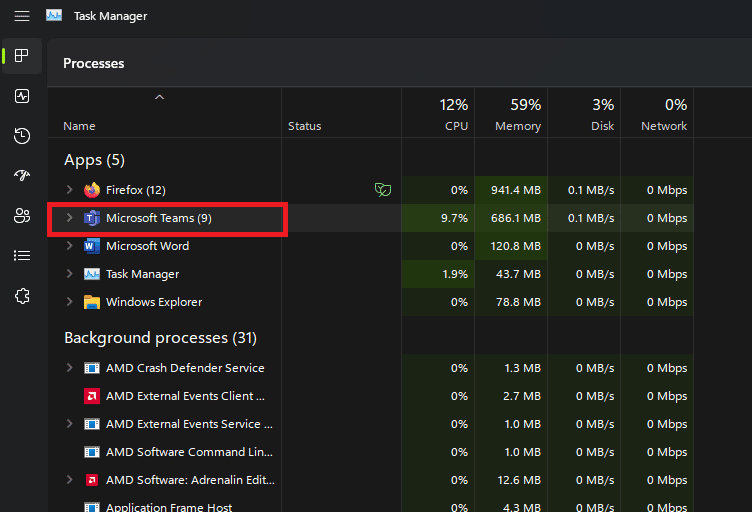
4. Нажмите на опцию «Завершить задачу» .

5. Откройте командное окно «Выполнить» , нажав одновременно клавиши Windows + R.
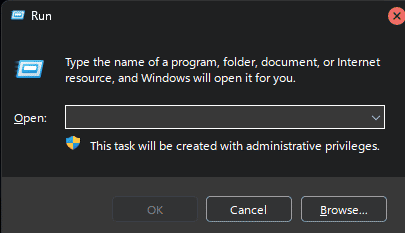
6. Введите %appdata%\Microsoft\teams в окне «Выполнить» и нажмите клавишу Enter .
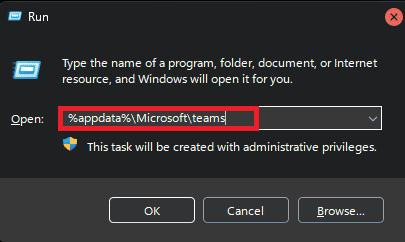
7. Удалите все файлы в папке Cache , кроме самой папки.

8. Наконец, перезагрузите компьютер .
Читайте также: 10 лучших способов исправить проблему с синхронизацией Microsoft Teams
Способ 5: переустановите Microsoft Teams
При обнаружении кода ошибки — 4c7 есть более постоянный способ входа в Microsoft Teams. Вы можете попробовать исправить код ошибки 4c7, переустановив приложение Microsoft Teams. После этого вы можете снова подписать, чтобы увидеть, исправлена ли ошибка. Чтобы сделать это, вы можете выполнить следующие шаги.
1. Запустите настройки Windows .
2. Нажмите «Приложения» в меню «Параметры Windows» .

3. Нажмите «Установленные приложения» .

4. Найдите приложение Microsoft Teams и нажмите на три точки .

5. Нажмите на опцию «Удалить» .
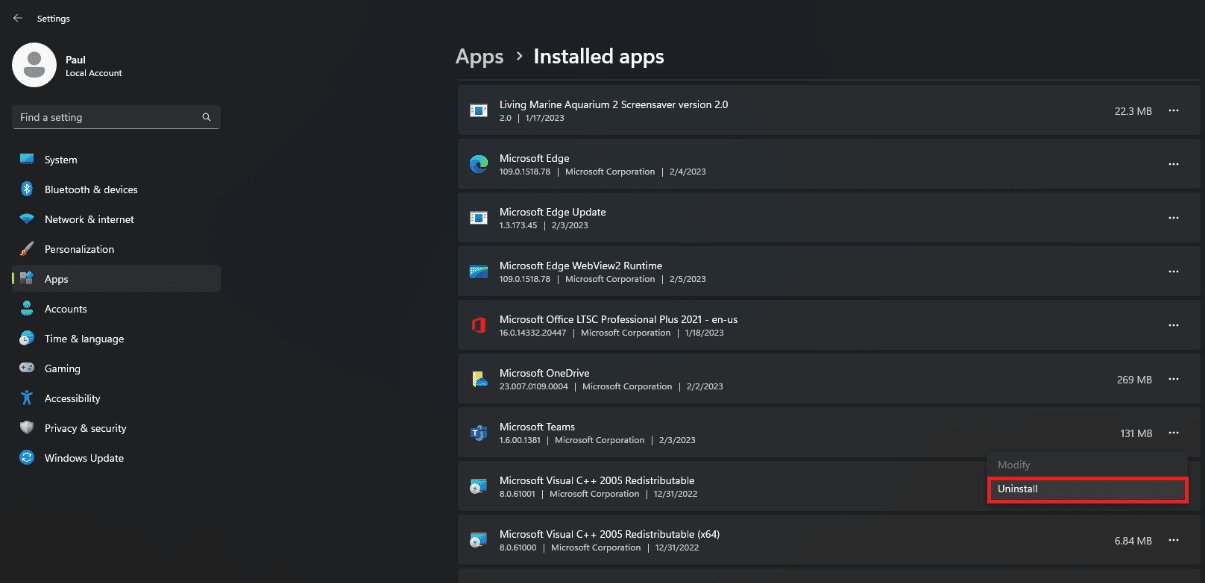
6. Загрузите и установите официальный сайт Microsoft Teams .

Способ 6. Обратитесь в службу поддержки Microsoft Teams.
Если какое-либо из приведенных выше исправлений не работает для вас, рекомендуется обратиться в службу поддержки Microsoft Teams. Вы можете получить официальную помощь и исправить этот код ошибки в службе поддержки. Они могут помочь в том, как исправить ошибку 4c7 в Teams Desktop.
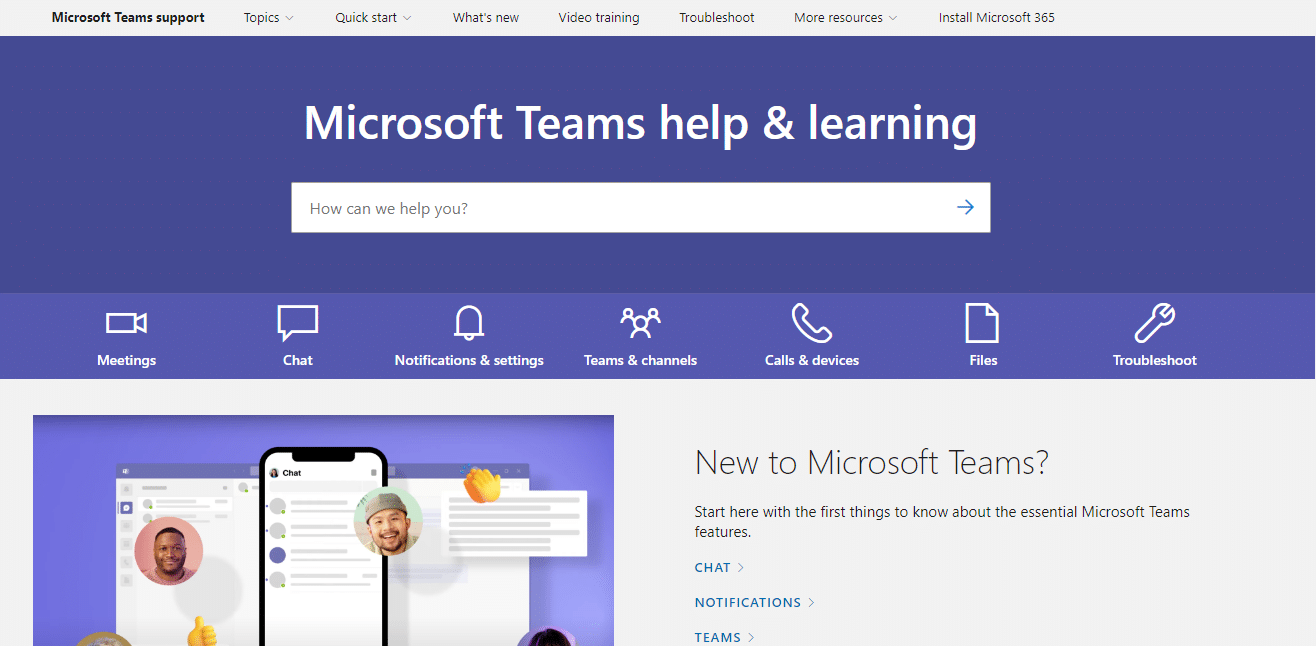
Читайте также: исправление Microsoft Teams продолжает говорить, что меня нет, но я не ошибаюсь
Какой тип интеграции Microsoft Teams имеет с Microsoft Windows?
Различные виды интересов, которые Microsoft Teams имеют с Microsoft Windows, заключаются в следующем:
- Единый вход (SSO): пользователи Teams могут входить в приложение, используя свои учетные данные Windows, что избавляет от необходимости запоминать отдельные данные для входа.
- Собственные уведомления . Уведомления Teams интегрированы с уведомлениями Windows, что обеспечивает единообразие и интегрированность уведомлений.
- Microsoft Store : Teams можно установить из Microsoft Store, что упрощает пользователям обновление приложения.
- Windows Hello : Teams поддерживает Windows Hello, что позволяет пользователям входить в приложение с помощью биометрической аутентификации, такой как отпечаток пальца или распознавание лица.
- Интеграция с центром уведомлений : уведомления Teams отображаются в центре уведомлений Windows, обеспечивая быстрый доступ к новым сообщениям и звонкам.
Каковы некоторые другие распространенные коды ошибок в Microsoft Teams?
Некоторые из других распространенных кодов ошибок, которые вы можете найти в Microsoft Teams, включают следующее:
- Код ошибки Teams CAA2000B : это общий код ошибки, указывающий на то, что Teams не удается подключиться к службе.
- Код ошибки Teams CAa90008 : эта ошибка связана с подготовкой учетной записи и возникает, когда пользователь пытается войти в Teams, но его учетная запись настроена неправильно.
- Код ошибки Teams CAa90006 : этот код ошибки возникает, когда пользователь пытается войти в Teams, но его учетная запись не лицензирована для службы.
- Код ошибки Teams CAa90011 : этот код ошибки указывает на проблему с информацией об учетной записи пользователя, и Teams не удается выполнить вход пользователя.
- Код ошибки Teams CAa90197 : этот код ошибки возникает, когда пользователь пытается войти в Teams, но его пароль неверен.
- Код ошибки Teams CAa90010 : этот код ошибки указывает на проблему с учетной записью пользователя, и Teams не удается войти в систему.
Часто задаваемые вопросы (FAQ)
Q1. Кто может включить проверку подлинности с помощью форм в Microsoft Teams?
Ответ . В Teams ИТ-администратор организации может включить проверку подлинности с помощью форм, чтобы обеспечить более безопасный и централизованный способ входа на платформу. Администратор может настроить проверку подлинности с помощью форм для использования существующих систем проверки подлинности организации, таких как единый вход (SSO) или многофакторная проверка подлинности (MFA) . Используя проверку подлинности с помощью форм, организации могут гарантировать, что только авторизованные пользователи будут иметь доступ к своей среде Teams, а также смогут защитить конфиденциальные данные и сообщения внутри платформы.
Q2. Насколько отзывчива служба поддержки Microsoft?
Ответ . Реагирование группы поддержки Microsoft зависит от проблемы, с которой вы столкнулись, и канала поддержки, который вы используете. Как правило, Microsoft предоставляет несколько каналов поддержки, таких как интернет-форумы, поддержка по телефону и поддержка в чате, чтобы помочь клиентам решить их проблемы. Для критических проблем Microsoft предлагает платный план поддержки, который обеспечивает более быстрое время ответа и поддержку с более высоким приоритетом. Однако для общих запросов время ответа может варьироваться, и вы можете столкнуться с более длительным временем ожидания из-за большого количества запросов в службу поддержки.
Q3. Как лучше всего исправить код ошибки 4c7 в Microsoft Teams?
Ответ . Не существует лучшего способа исправить код ошибки 4c7 в Microsoft Teams. Однако включение проверки подлинности с помощью форм — это распространенный способ, который обычно устраняет этот код ошибки в Microsoft Teams.
Q4. Можно ли исправить код ошибки 4c в Microsoft Teams в автономном режиме?
Ответ Нет , код ошибки 4c в Microsoft Teams связан с проблемами сетевого подключения и может быть устранен только тогда, когда устройство подключено к Интернету.
Q5. Можете ли вы навсегда исправить код ошибки 4c в Microsoft Teams?
Ответ Нет , невозможно навсегда исправить код ошибки 4c в Microsoft Teams, так как это может быть связано с различными факторами.
Рекомендуемые:
- Как проверить регион Valorant
- Бесплатно ли создать учетную запись Vudu?
- Можете ли вы выйти из группового чата в Teams так, чтобы никто не знал?
- Как создать команду в Microsoft Teams
Мы надеемся, что это руководство было полезным и вы смогли узнать о способах устранения ошибки Microsoft Teams с кодом 4c7 . Дайте нам знать, какой метод работал для вас лучше всего. Если у вас есть какие-либо вопросы или предложения, не стесняйтесь оставлять их в разделе комментариев ниже.
